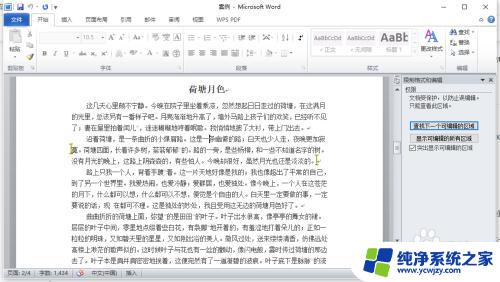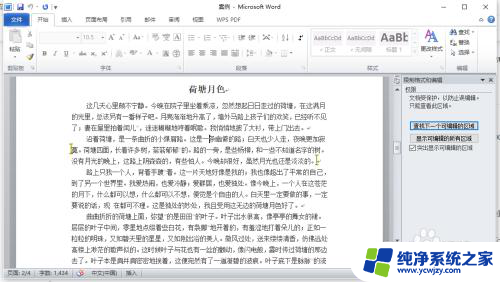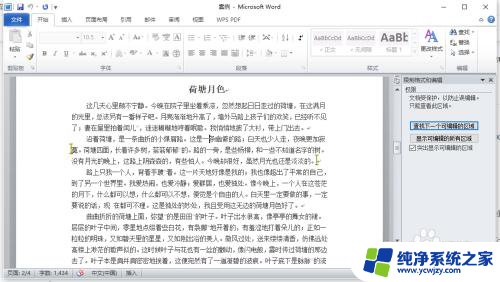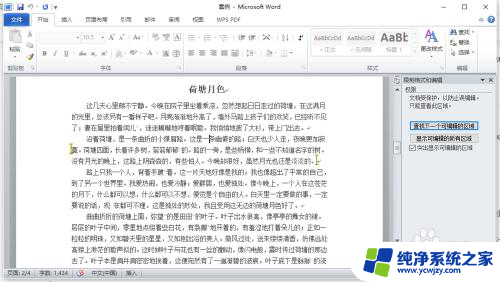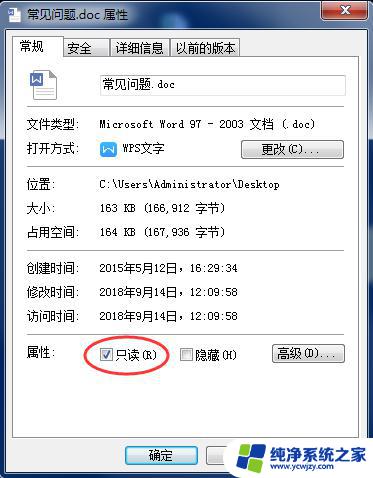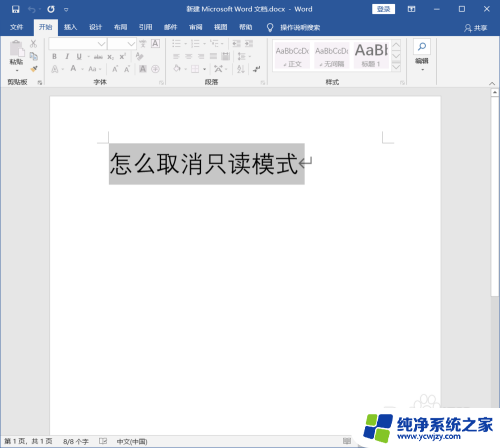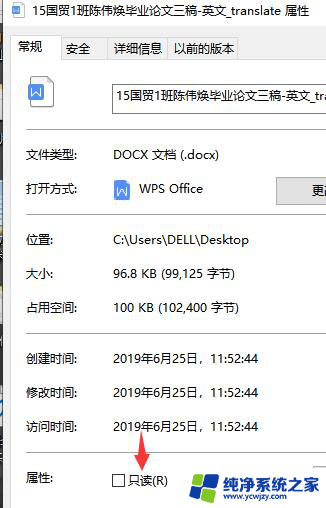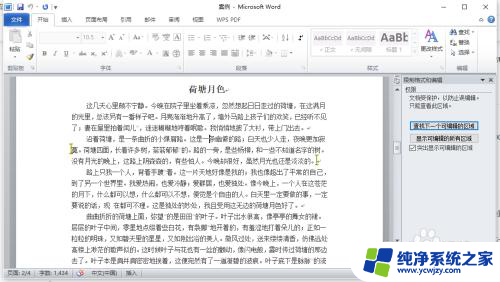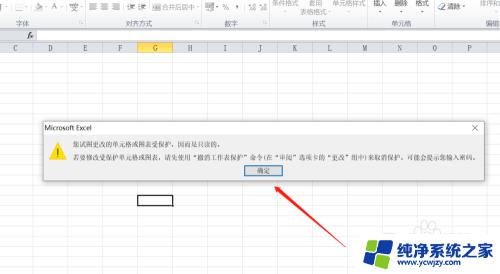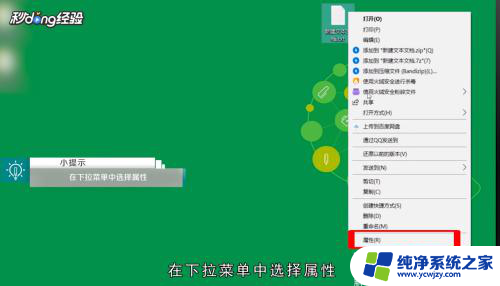ppt只读文件怎么取消只读 ppt只读模式取消方法
更新时间:2024-01-13 09:05:52作者:xiaoliu
在日常工作和学习中,我们经常会使用到PPT来展示和分享信息,有时候我们会遇到一些麻烦,比如打开的PPT文件出现只读模式,无法进行修改和编辑。如何取消PPT的只读模式呢?在本文中我们将介绍一种简单的方法来解决这个问题,让我们能够自由地对PPT文件进行修改和编辑。无论是在工作还是学习中,这个方法都能帮助我们更高效地利用PPT来展示和分享信息,提升工作和学习效率。接下来让我们一起来了解具体的操作步骤吧!
方法如下:
1.首先,我们找到你要更改的ppt文件
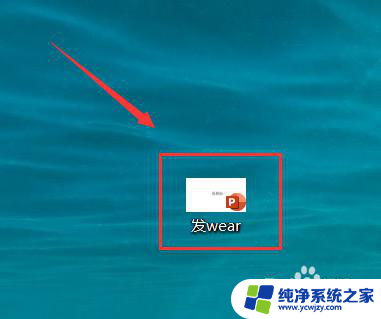
2.然后,点击鼠标右键。选择文件属性,你会看到如图所示的“只读”选项
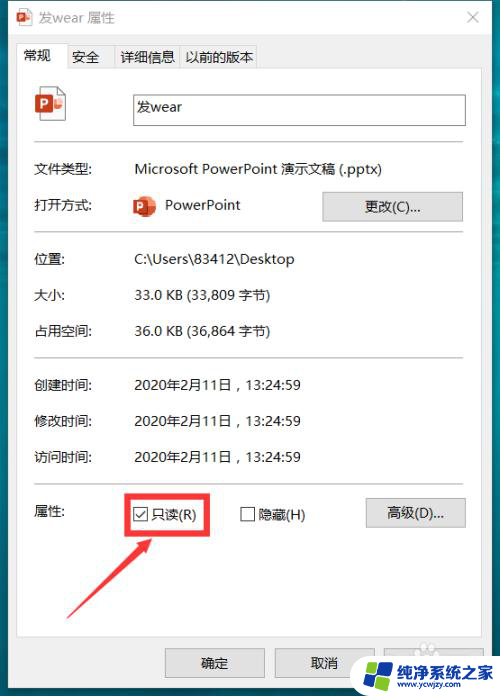
3.下一步,取消勾选“只读”选项
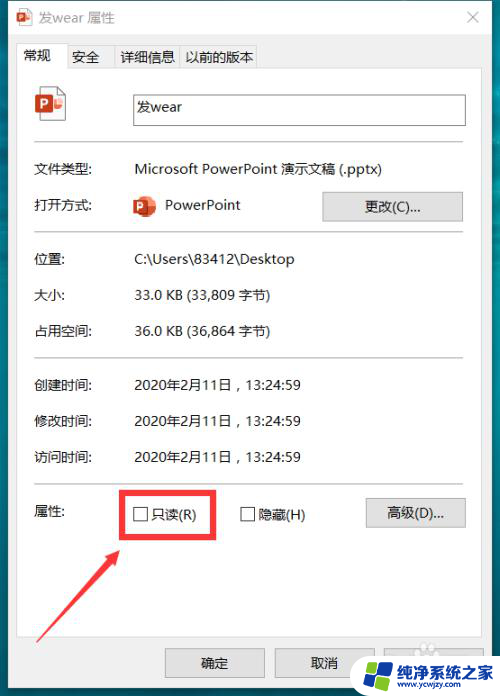
4.最后,点击确定按钮即可
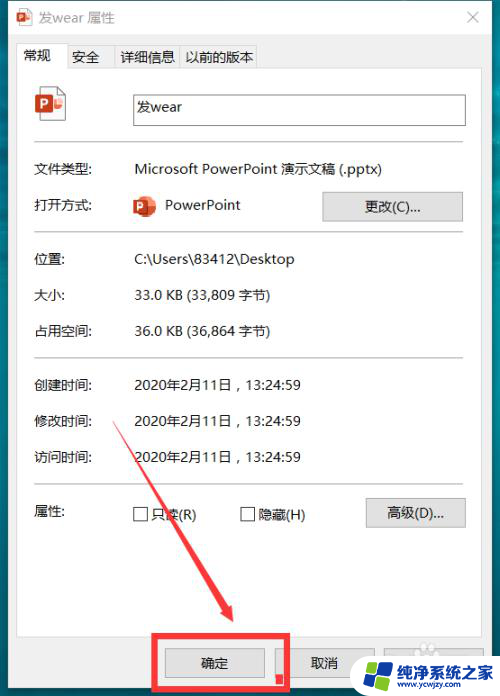
以上是关于如何取消PPT只读文件的全部内容,如果遇到相同情况的用户,可以按照以上方法解决。